Добавление текста
На экране правки элемента можно вводить текст в текстовые поля на элементах.
 Примечание.
Примечание.
- Кроме того, можно добавлять текстовые поля. Подробные сведения см. в разделе Добавление и настройка текстовых полей.
-
На экране правки элемента щелкните текстовое поле на элементе.
На боковой панели экрана правки элемента отобразится панель текста.
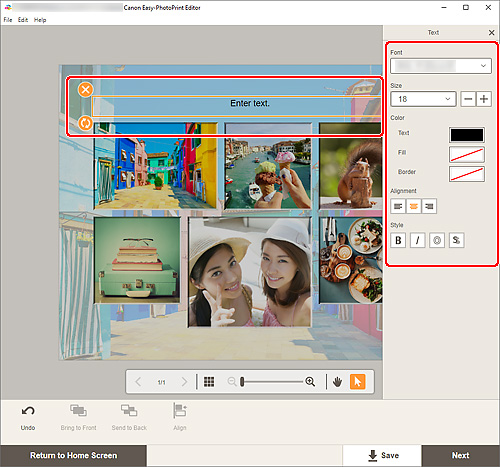
-
Щелкните выбранное текстовое поле еще раз, чтобы включить режим ввода.
-
Введите текст в текстовом поле.
 Внимание!
Внимание!- Некоторые эмоджи и символы могут отображаться или печататься неправильно.
-
Используйте панель текста для изменения типа шрифта, размера шрифта, цвета шрифта, положения текста и других параметров.
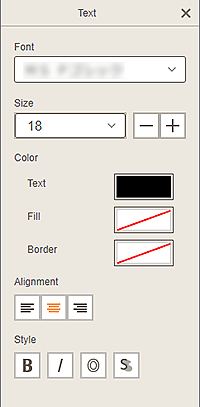
 Примечание.
Примечание.- Отображаемое содержимое будет различаться в зависимости от элемента.
- Шрифт (Font)
- Выберите тип шрифта.
- Размер (Size)
-
Для горизонтальных и вертикальных текстовых полей выберите размер шрифта в диапазоне от 5 до 500 пунктов.
Для дугообразных текстовых полей выберите размер шрифта в диапазоне от 5 до 100 пунктов.
 (Уменьшить размер шрифта)
(Уменьшить размер шрифта)- Уменьшение размера шрифта при каждом щелчке.
 (Увеличить размер шрифта)
(Увеличить размер шрифта)- Увеличение размера шрифта при каждом щелчке.
- Цвет (Color)
-
Задайте цвет текста и фона текстового поля.
- Текст (Text)
- Выберите цвет текста.
- Заливка (Fill)
- Выберите цвет заливки текстового поля.
- Поле (Border)
- Выберите цвет рамки для текстового поля.
- Выравнивание (Alignment)
-
 (Выравнивание по левому краю/по центру/по правому краю)
(Выравнивание по левому краю/по центру/по правому краю)-
Задайте необходимый способ выравнивания текста.
 Примечание.
Примечание.- Для вертикальных текстовых полей можно выбрать
 (выравнивание по верхнему краю/по центру/по нижнему краю).
(выравнивание по верхнему краю/по центру/по нижнему краю).
- Для вертикальных текстовых полей можно выбрать
- Стиль (Style)
-
 (Полужирный/Курсив/Рамка/Текст)
(Полужирный/Курсив/Рамка/Текст)-
Задайте начертание шрифта.
Можно также задать несколько начертаний.
 Примечание.
Примечание.- Доступные начертания отличаются в зависимости от выбранного шрифта.
При добавлении текстового поля к этикетке диска:
 (Прямоугольник)
(Прямоугольник)- Ввод текста горизонтально.
 (Дуга)
(Дуга)- Ввод текста по дуге.
 (Внутренний текст)
(Внутренний текст)-
Расположение текста символами внутрь.
 Примечание.
Примечание.- Отображается при выборе текстового поля Дуга вверх (Arch Up) или Дуга вниз (Arch Down).
 (Внешний текст)
(Внешний текст)-
Расположение текста символами наружу.
 Примечание.
Примечание.- Отображается при выборе текстового поля Дуга вверх (Arch Up) или Дуга вниз (Arch Down).
-
Щелкните внешний элемент.
Текстовое поле отразится в элементе.
